|
PaintShopPro
***
Ce
tutoriel a été réalisé
dans PSP X2 mais peut être effectué dans les autres versions PSP
Ce
tutoriel est de ma création et est destiné à usage
personnel.
Si vous désirez le
partager dans un groupe, site ou forum, il est impératif de mettre
un lien vers mon site et surtout vers ce tutoriel
Les tutoriels ou
traductions du site m'appartiennent. Il est interdit d'en copier
partie ou totalité.
***
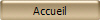
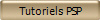
***
Soreen
***
Pour faire ce tutoriel vous
aurez besoin
:
Tubes scrap de Mélissa avec son autorisation
ICI
. je l'en remercie
Tube de Monique42 avec
son autorisation
ICI
. je l'en remercie
***
Matériel :

***
Les tubes et images sont offerts à usage personnel
Vous n'avez pas la permission de placer ces tubes
sur un autre site sans la permission du créateur
***
Pfeil
 |
Cette flèche pour marquer votre ligne
Clic gauche pour la déplacer
|
***
1 - Ouvrir vos tubes, les
dupliquer et fermer les originaux
2 - Installer en avant-plan la couleur #2b4fa7 et en
arrière-plan la couleur noire
3 – Ouvrir une
image transparente de 800 x 800
pixels
remplir de couleur
#2b4fa7
** Effets/Filtre Unlimited/ Paper textures/ Canvas Fine
réglages prédéfinis
** Effets/Filtre Unlimited/ Edges Square/ Square Edge 17
4 - Couches/ Nouveau calque
remplir de couleur #000000
Couches/Réorganiser/Déplacer
vers le bas

5 - Activer le tube
papier01.pspimage
Modifier/Copier/Modifier/Coller
comme nouveau
calque
**Image/Rotation libre de 10° à
droite ( cocher : Pivoter un seul
calque autour du centre du support )
**Effets/Effets
3D/Ombre Portée : 0/0/60/25/Couleur #000000

6 - Activer le tube
papier02.pspimage
Modifier/Copier/Modifier/Coller
comme nouveau
calque
**Image/Rotation libre de 10° à
gauche
( cocher : Pivoter un seul
calque autour du centre du support )
**Effets/Effets
3D/Ombre Portée : 0/0/60/25/Couleur#000000

7 - Activer le tube
papier03.pspimage
Modifier/Copier/Modifier/Coller
comme nouveau
calque
**Effets/Effets
3D/Ombre Portée : 0/0/60/25/Couleur#000000
Déplacer un peu vers le coin inférieur
gauche

8 - Activer le tube
papier04.pspimage
Modifier/Copier/Modifier/Coller
comme nouveau
calque
**Effets/Effets
3D/Ombre Portée : 0/0/60/25/Couleur#000000

9 -
Sélection/sélectionner tout
Sélection/Flottante
Sélection/Statique
10 - Couches/Nouveau calque
**Activer le tube
Monique
1824.pspimage
Modifier/Copier/Modifier/Coller
dans la sélection
Placer en mode de calque : Luminance Héritée
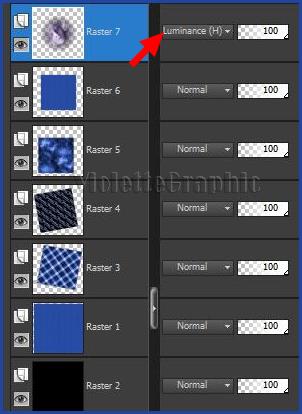

Sélection/Ne rien sélectionner
**Couches/Fusionner le
calque du dessous
**Effets/Effets
3D/Ombre Portée : 0/0/60/25/Couleur#000000
11 – Activer l' image
_soreen01.jpg
Modifier/Copier
12 – Activer votre cadre
01.pspimage
**A l’aide de la baguette magique
( tolérance: 3/
progressivité : 0 )
cliquer plusieurs fois à
l’intérieur du cadre
**Sélections/Modifier/Agrandir de 3 pixels
**Modifier/Coller
dans la sélection

Sélection/Ne rien sélectionner
13 – Sélectionner
l’intérieur du cadre de droite
A l’aide de la baguette magique cliquer plusieurs fois à
l’intérieur du cadre
**Sélections/Modifier/Agrandir de 3 pixels
**Modifier/Coller
dans la sélection
Sélection/Ne rien sélectionner
14 - A l'aide de l'outil lasso "point à point"
faire une sélection autour du cadre blanc
Remplir de
couleur #1f3269

Sélection/Ne rien sélectionner
Modifier/Copier
**Revenir sur votre travail
Modifier/coller comme nouveau calque
Placer comme ci-dessous:

**Appliquer
l'ombre Portée précédente
15 - Activer votre cadre
02.pspimage
A l’aide de la baguette magique cliquer à l’intérieur du
rectangle gauche
Sélections/Modifier/Agrandir de 3 pixels
16 – Activer l'image
_soreen02.jpg
Edition/Copier/Edition/coller dans la
sélection
Sélection/Ne rien sélectionner
17 - Activer de
nouveau le cadre 02.pspimage
A l’aide de la baguette magique cliquer à l’intérieur du
rectangle droit
Sélections/Modifier/Agrandir de 3 pixels
18 - Activer l'image
_soreen03.jpg
Edition/Copier/Edition/coller dans la
sélection
Sélection/Ne rien sélectionner

Modifier/Copier
**Revenir sur votre travail
Modifier/coller comme nouveau calque
**Image/Rotation libre de 40° à
droite
(cocher : Pivoter un seul
calque autour du centre du support )
**Répéter l'ombre Portée
précédente

19 - Activer le tube
fleur01.pspimage
Modifier/Copier/Modifier/Coller
comme nouveau
calque
Placer comme sur l'image finale
**Effets/Effets
3D/Ombre Portée : 0/0/60/10/noir
cette ombre
portée sera appliquée sur chacun des petits éléments de décorations
**Couches/Dupliquer
Image/Redimensionner à
80%/décocher " Redimensionner tous les
calques"
Placer comme sur l'image finale
20
- Activer le tube
tourbillon.pspimage
Modifier/Copier/Modifier/Coller
comme
nouveau calque
Placer comme sur l'image finale
**Répéter l'ombre Portée
précédente

21 - Activer le tube trombone.pspimage
Modifier/Copier/Modifier/Coller
comme
nouveau calque
Placer comme sur l'image finale
**effacer la partie
invisible sur chacun d’eux
**Répéter l'ombre Portée
précédente
22 - Activer le tube
lacet.pspimage
Modifier/Copier/Modifier/Coller
comme nouveau
calque
Placer comme sur l'image finale
Dupliquer et disposer
comme sur le modèle
**Répéter l'ombre Portée
précédente

23 - Activer le tube
bouton02.pspimage
Modifier/Copier/Modifier/Coller
comme
nouveau calque
Placer comme sur l'image finale
**Répéter l'ombre Portée
précédente
24 - Activer le tube
texte01.pspimage
Modifier/Copier/Modifier/Coller
comme
nouveau calque
Placer comme sur l'image finale
**Répéter l'ombre Portée
précédente
25 - Activer le tube
bouton01.pspimage
Modifier/Copier/Modifier/Coller
comme
nouveau calque
Placer comme sur l'image finale
**Répéter l'ombre Portée
précédente
26 - Placer votre signature
27 - Image/Ajouter des
bordures : 2 pixels
couleur #2b4fa7
28 - Image/Ajouter des bordures :
4 pixels couleur
#000000
29 - Image/Ajouter des bordures :
2 pixels couleur #2b4fa7
30 - Couches/Fusionner Tout
31 - Exporter en JPEG
Optimisé
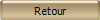
***
8 Juin 2012
***

|